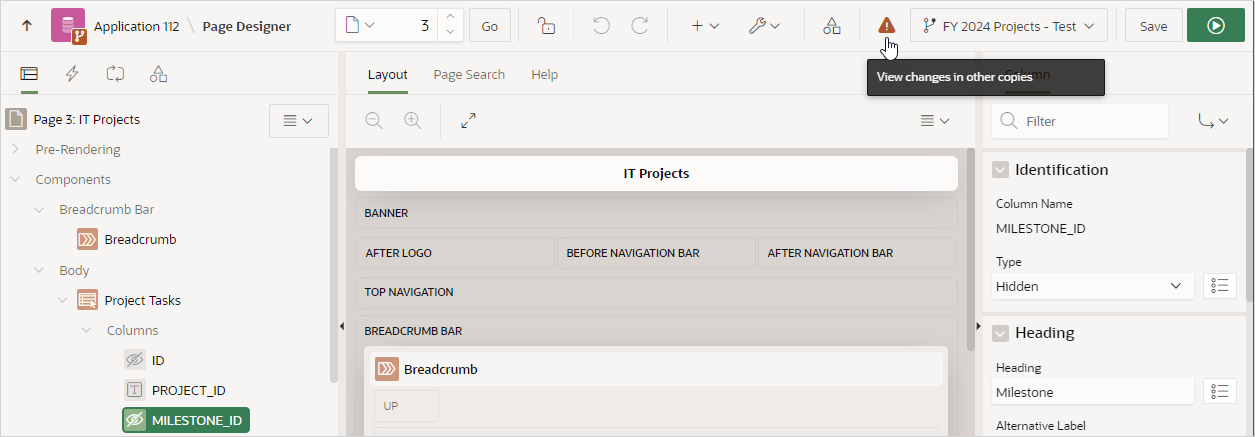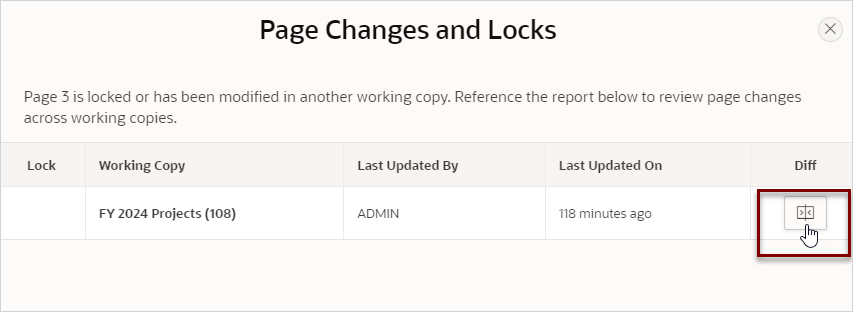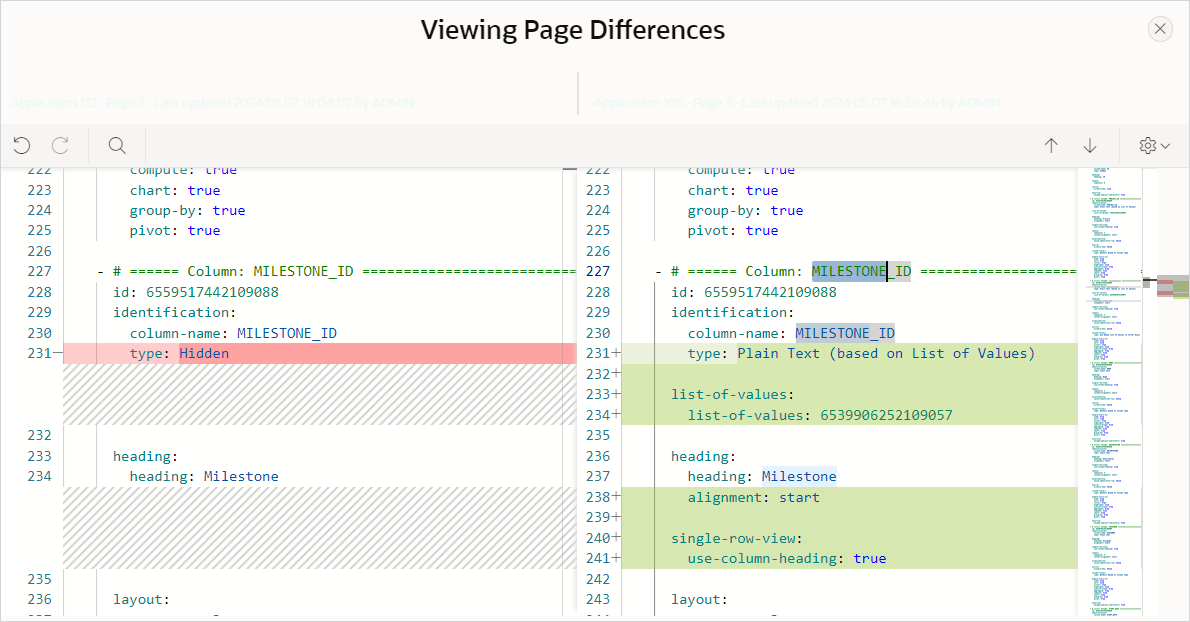5.9.6 作業用コピー間での変更の比較
異なる作業用コピー全体で単一ページ間の変更を表示および比較します。
作業用コピーまたはメイン・アプリケーションでページが変更されると、ページ・デザイナのツールバーに「他のコピーの変更の表示」ボタン(![]() )が表示されます。
)が表示されます。
「他のコピーの変更の表示」をクリックすると、カレント・ページが変更またはロックされているアプリケーションのコピーのレポートを含むダイアログが表示されます。
ヒント:
「他のコピーの変更の表示」ボタンは、別の作業用コピーまたはメイン・アプリケーションでページを変更する必要がある場合にのみ、ページ・デザイナのツールバーに表示されます。作業用コピー間で変更を比較するには:
親トピック: マージ、リフレッシュまたは比較のための作業用コピーの作成